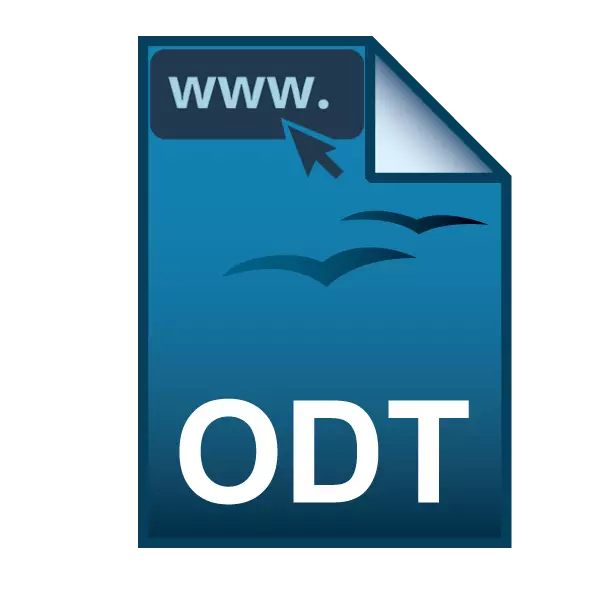
Ana amfani da fayilolin rubutu tare da fa'ida Odt ta hanyar amfani a cikin editocin kyauta, kamar buɗe ido ko libreeckfice. Suna iya ɗaukar duk abubuwan da za a iya gani a fayilolin doc / docx wanda aka kirkira a cikin Magana: Rubutu, zane-zane, zane-zane da tebur. Idan babu wani kunshin ofis ɗin, ana iya buɗe takaddun ODT akan layi.
Duba fayil ɗin Odt Online
Ta hanyar tsoho, Windows ba shi da editoci waɗanda ke ba ka damar buɗewa da duba fayil ɗin ODT. A wannan yanayin, zaku iya amfani da wani madadin a cikin hanyar sabis na kan layi. Tun da asali, waɗannan ayyukan ba daban, bayar da ikon duba takaddar kuma shirya shi, sannan za mu kalli mafi dacewa da dacewa.Af, Yandex. Masu amfani da bincike na bincike na iya amfani da aikin ginanniyar wannan gidan yanar gizo. Ya ishe su jawo fayil ɗin a cikin mai binciken don ba kawai duba daftarin aiki, har ila yau kuma shirya shi.
Hanyar 1: Docs Google
Takaddun daga Google - sabis na yanar gizo na duniya, wanda aka ba da shawarar a cikin al'amuran daban-daban da suka danganci takaddun rubutu, falle da gabatarwa. Wannan edita mai cike da tsari na kan layi, inda ba za ku iya sanin kanku da tsarin abun ciki ba, har ma don shirya shi a cikin hankali. Don aiki tare da sabis ɗin da kuke buƙatar asusu daga Google, wanda da kuka riga kuka sami, idan kayi amfani da wayar salula akan Android ko Gmail.
Je zuwa Google Docs
- Na farko, zaku buƙaci saukar da takaddar da za a ci gaba da adana ta akan faifan Google. Bi mahaɗin da ke sama, danna kan gunkin babban fayil.
- A cikin taga da ke buɗe, je zuwa shafin "Upload".
- Ja fayil ɗin zuwa taga ta amfani da aikin Dag''n'sdop, ko buɗe mai jagorar gargajiya don zaɓar takaddar.

Fayil da aka sauke zai kasance na ƙarshe a cikin jerin.
- Danna kan shi tare da maɓallin linzamin kwamfuta na hagu don buɗe takaddar don duba. Edita zai fara, wanda zaka iya karanta a lokaci guda karanta da shirya abubuwan da ke cikin fayil.
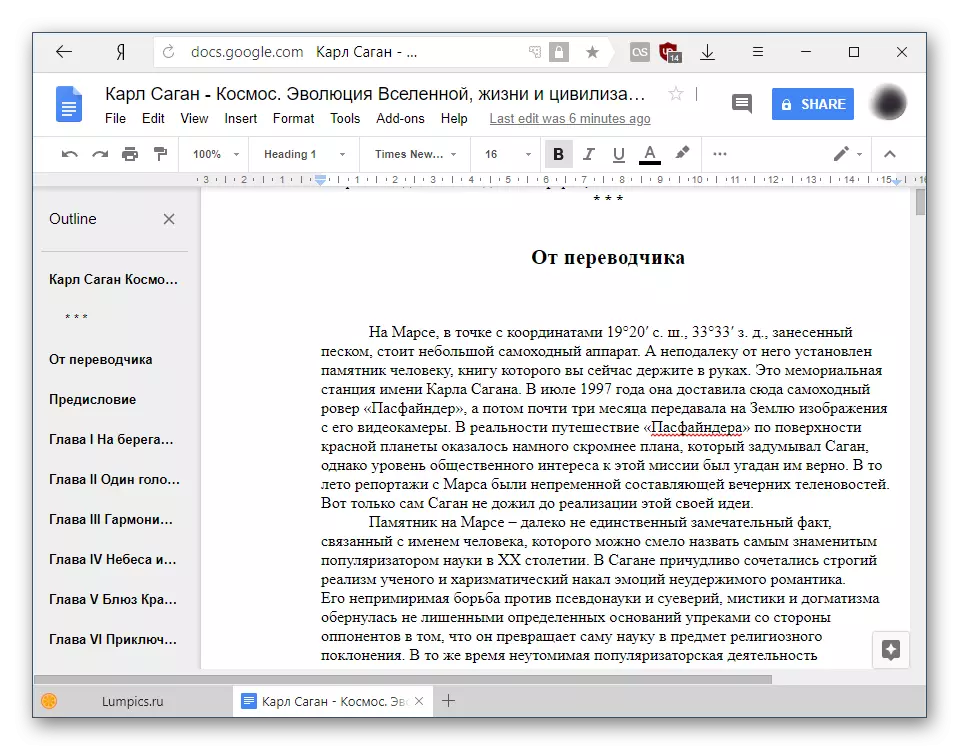
Idan akwai wasu labarai a cikin rubutu, Google zai haifar da abin da ke cikin su. Ya dace sosai kuma yana ba ku damar sauri sauyawa tsakanin abubuwan fayil.
- Gyara yana faruwa ta hanyar babban kwamitin ya saba da mai amfani aiki tare da takaddun takardu.
- Don kawai duba takaddun ba tare da shigar da gyare-gyare da canje-canje ba, zaku iya canzawa don karanta yanayin. Don yin wannan, danna maɓallin "Duba" ("View"), kula da "yanayin" kuma zaɓi "kallo" ("Viewing").

Ko kawai danna gunkin a matsayin fensir kuma zaɓi yanayin nuni da ake so.

Kayan aiki zai shuɗe, wanda zai sauƙaƙe ka karanta.
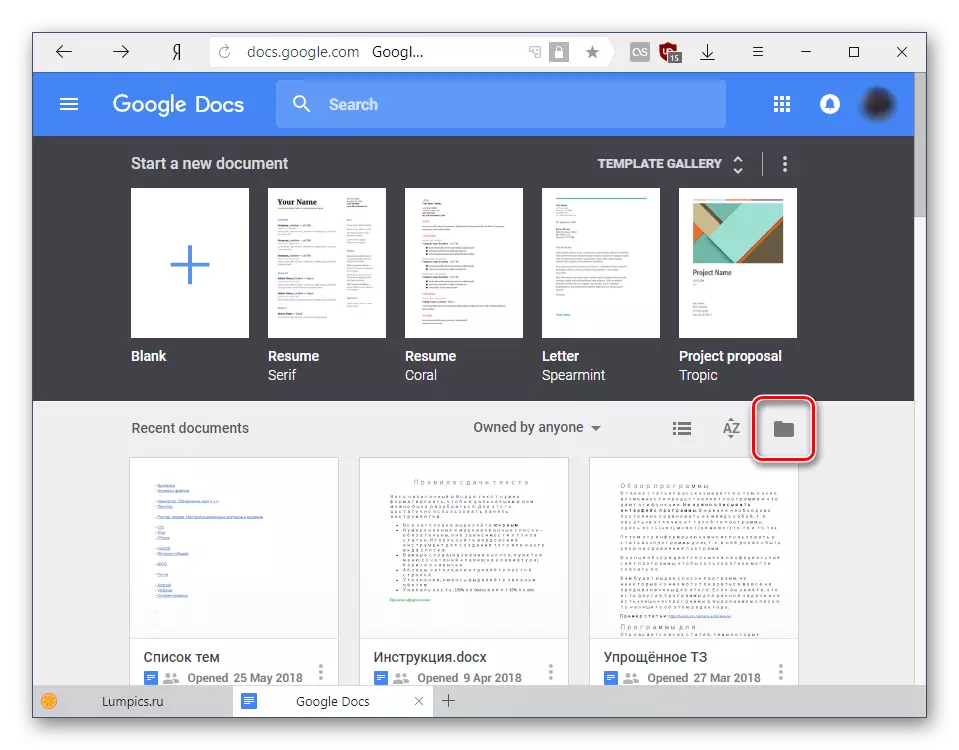

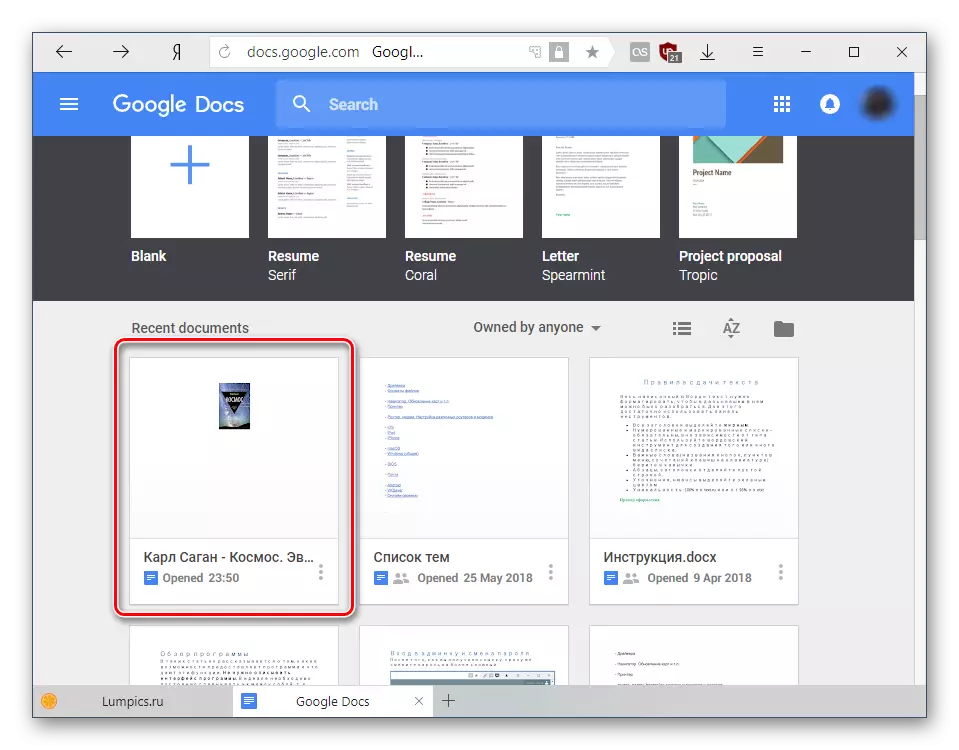
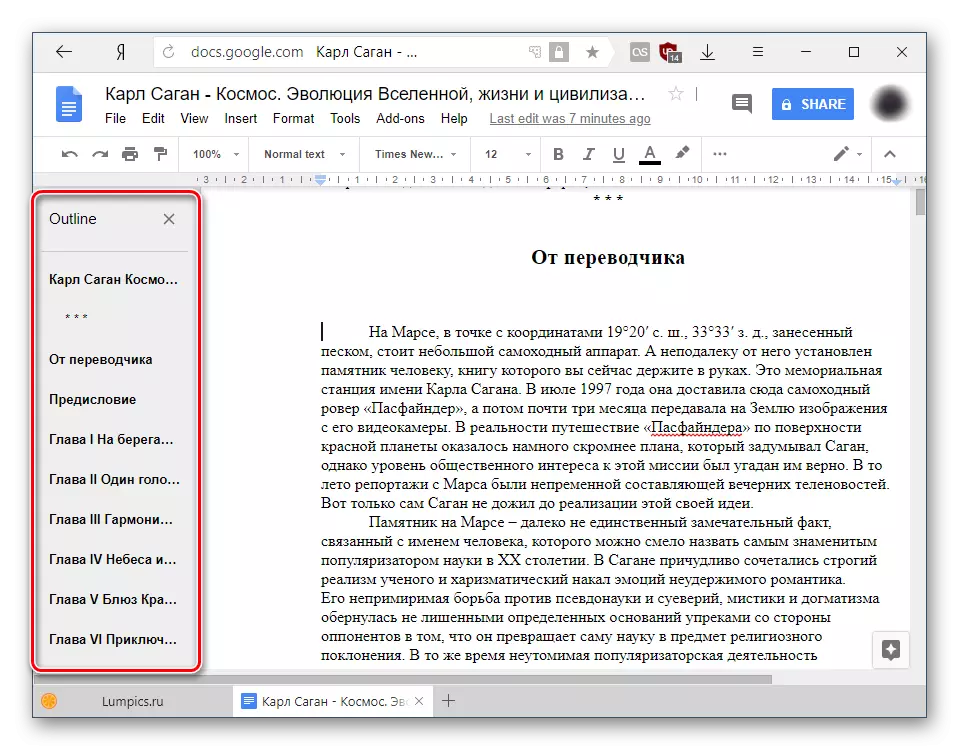
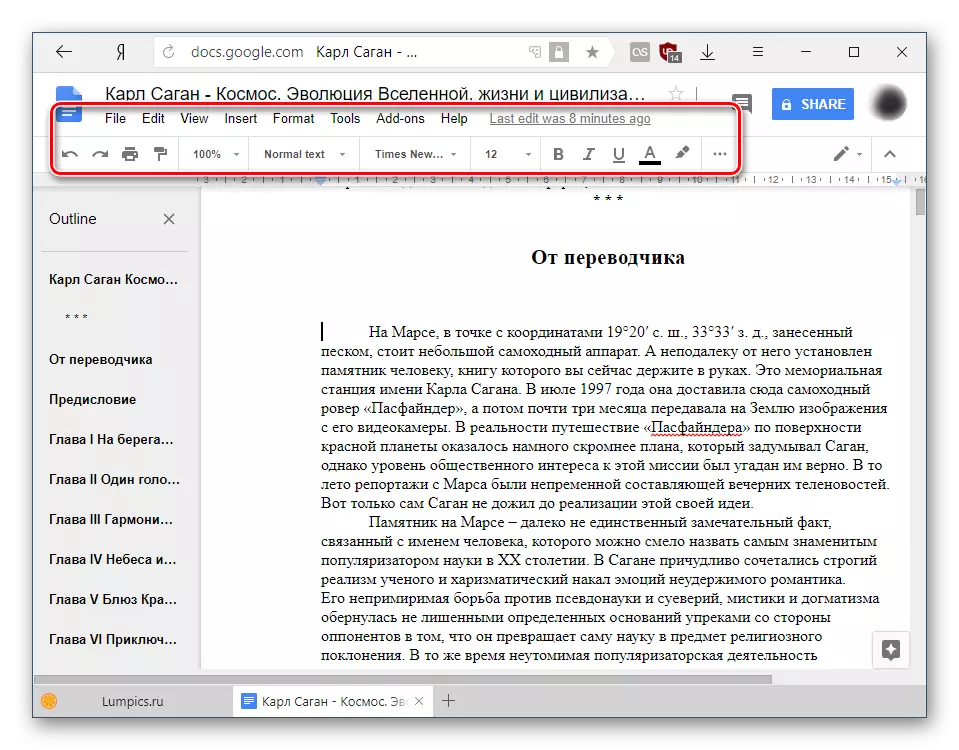
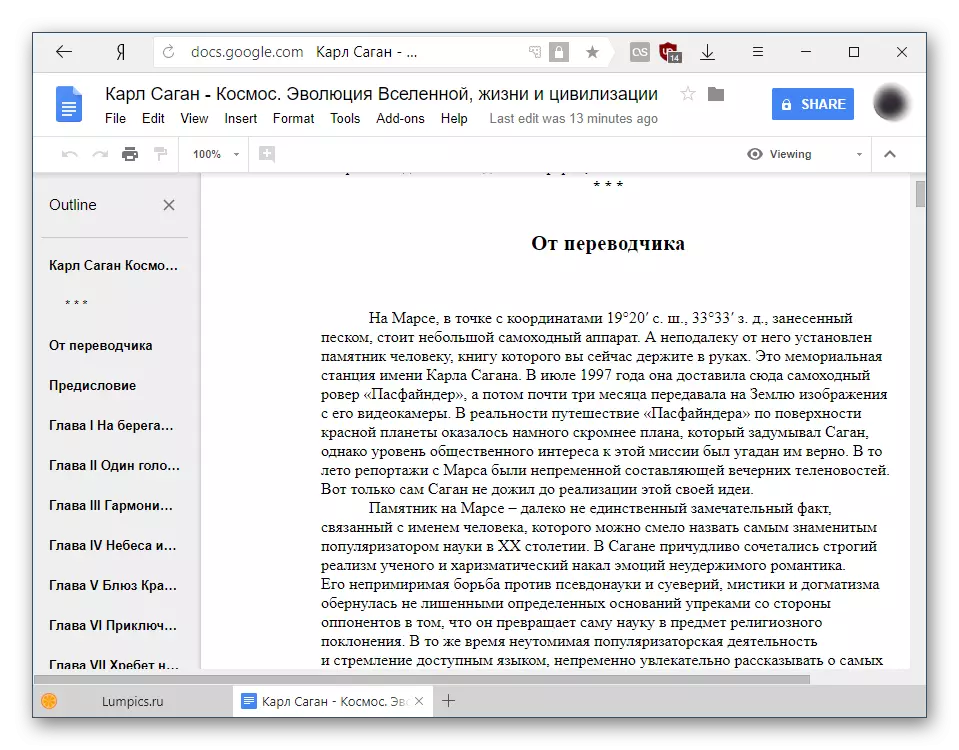
Dukkanin canje-canje ana ajiye su ta atomatik a cikin gajimare, kuma fayil ɗin da kanta ana adana shi akan Google Drive, inda za'a iya samu da sake buɗewa.
Hanyar 2: Zoho Docs
Shafin na gaba shine madadin madadin Google. Yana da sauri, kyakkyawa da dacewa don amfani, don haka dole ne in ga masu amfani waɗanda suke so kawai suna kallo ko shirya daftarin. Koyaya, ba tare da yin rijistar hanya ba, sake ba za su iya amfani da shi ba.
Je zuwa Doho Docs
- Bude shafin akan mahadar da ke sama kuma danna maɓallin "Rajista yanzu".
- Kammala fom ɗin rajista ta hanyar cike imel da filayen sirri. Za a nuna ƙasar ta hanyar tsohuwa, amma zaka iya canza shi zuwa wani - yaren na adanawa ya dogara da shi. Kada ka manta a duba akwatin kusa da sharuɗɗan amfani da manufofin sirri. Bayan haka, danna maɓallin "rajista don maɓallin" kyauta ".
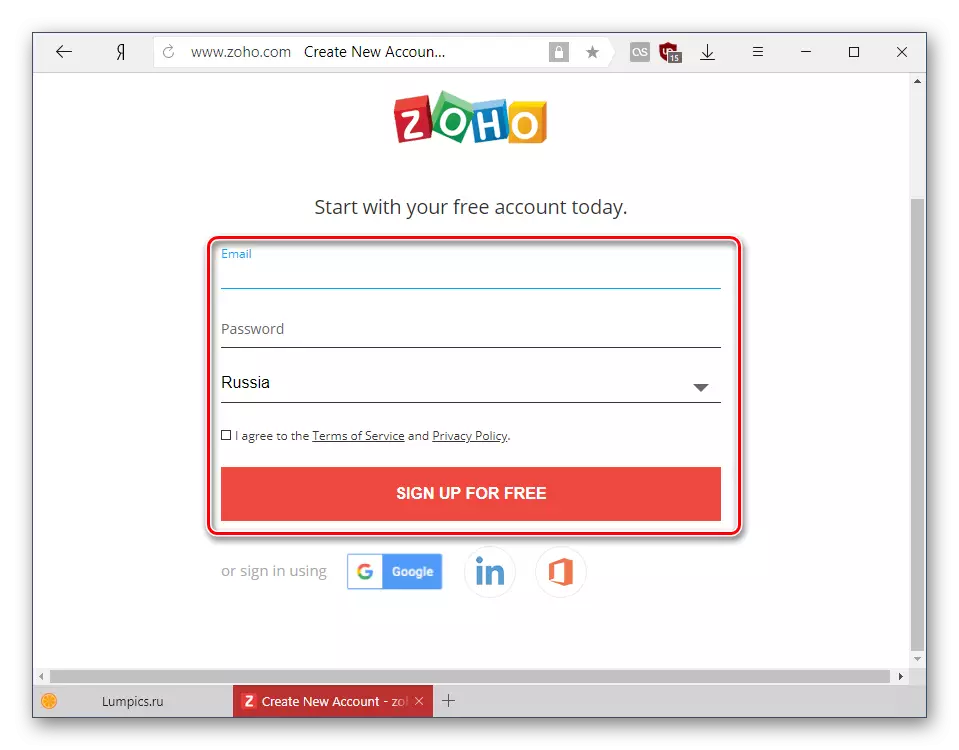
A madadin haka, yi amfani da shiga cikin asusun Google, LinkedIn ko asusun Microsoft.
- Bayan izini zaka ƙarfafa shafin yanar gizon ka. Nemo "Email & Haɗin kai" section kuma zaɓi "Docs" daga lissafin.
- A cikin Sabon shafin, danna maɓallin "Download" kuma zaɓi fayil ɗin Odt ɗin da kake son buɗewa.
- Taga zai bayyana daga bayanin saukarwa. Da zarar an saita sigogi masu mahimmanci, danna maɓallin watsa tashoshin farawa.
- An nuna matsayin saukarwa a hannun dama, bayan abin da fayil ɗin da kansa zai bayyana a babban yankin aiki na sabis. Danna kan sunansa don buɗewa.
- Kuna iya sanin kanku da takaddar - a cikin yanayin duba za'a nuna ba kawai rubutu ba, har ma da sauran abubuwa, da sauransu), idan akwai. An haramta canjin wani abu.
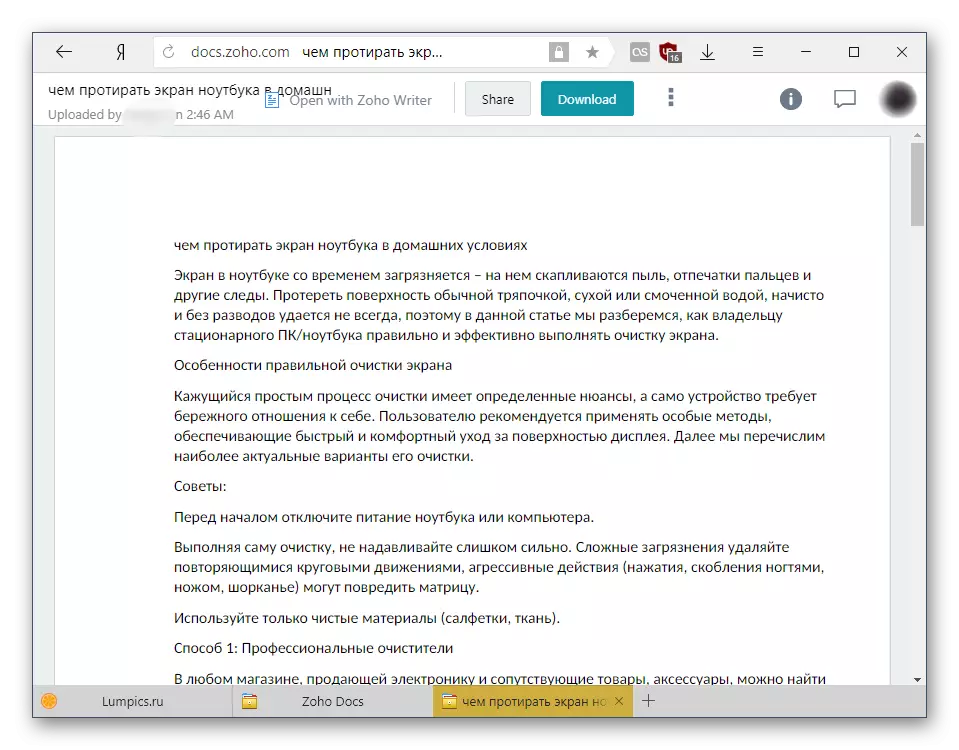
Don yin gyare-gyare, canje-canje rubutu, danna maɓallin "Bude witer Zoho marubuci".
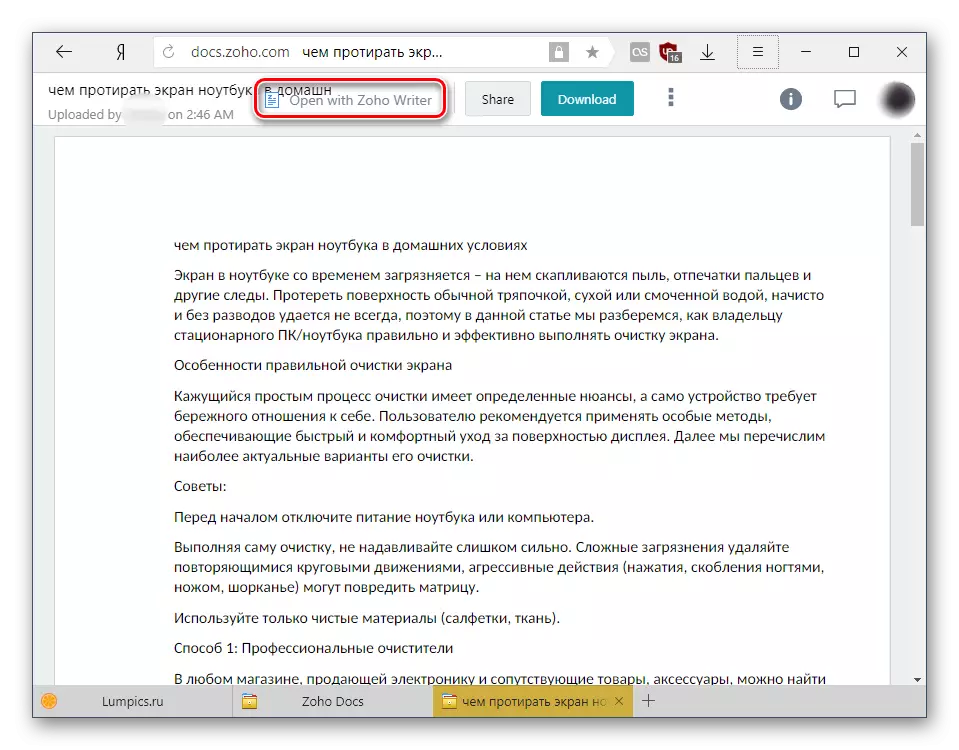
Wata bukata daga zoho zata bayyana. Latsa "Ci gaba" don ƙirƙirar kwafin takaddar da aka tuba ta atomatik kuma ya fara da ikon yin gyara mai amfani.
- Kayan aiki don tsari yana ɓoye a cikin maɓallin menu ta hanyar tsararren tsararren uku.
- Tana da ɗan ƙaramin aiki na tsaye, wanda na iya zama baƙon abu bane, amma bayan ɗan gajeren amfani, wannan jin zai shuɗe. Tare da duk kayan aikin da zaku iya sanin kanku da kanku, saboda irin yadda suke da karimci sosai.
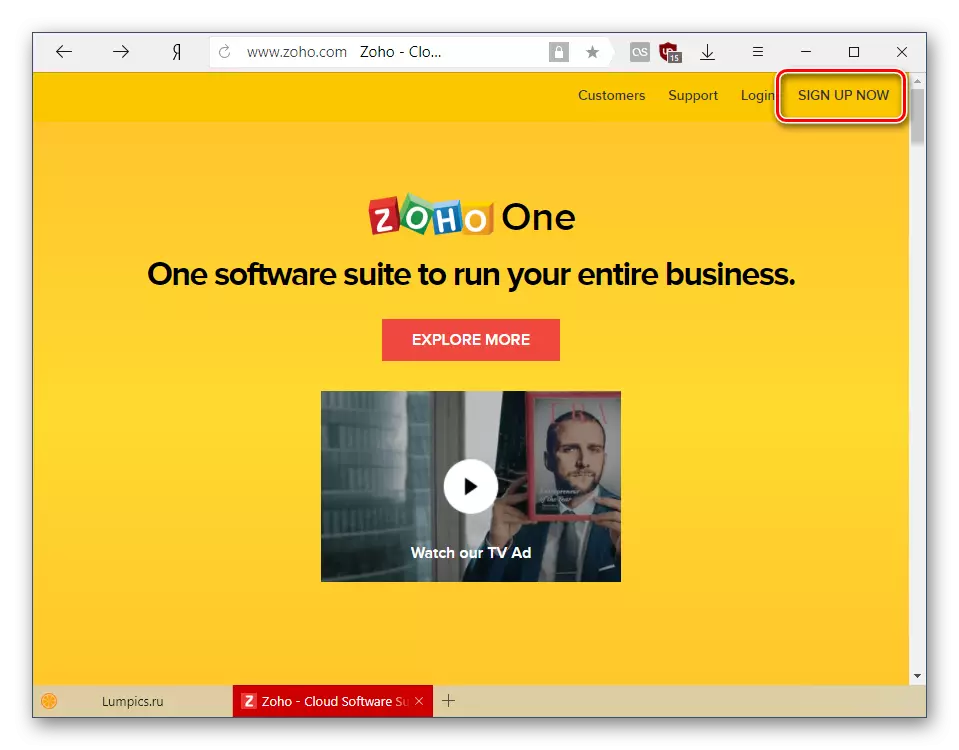
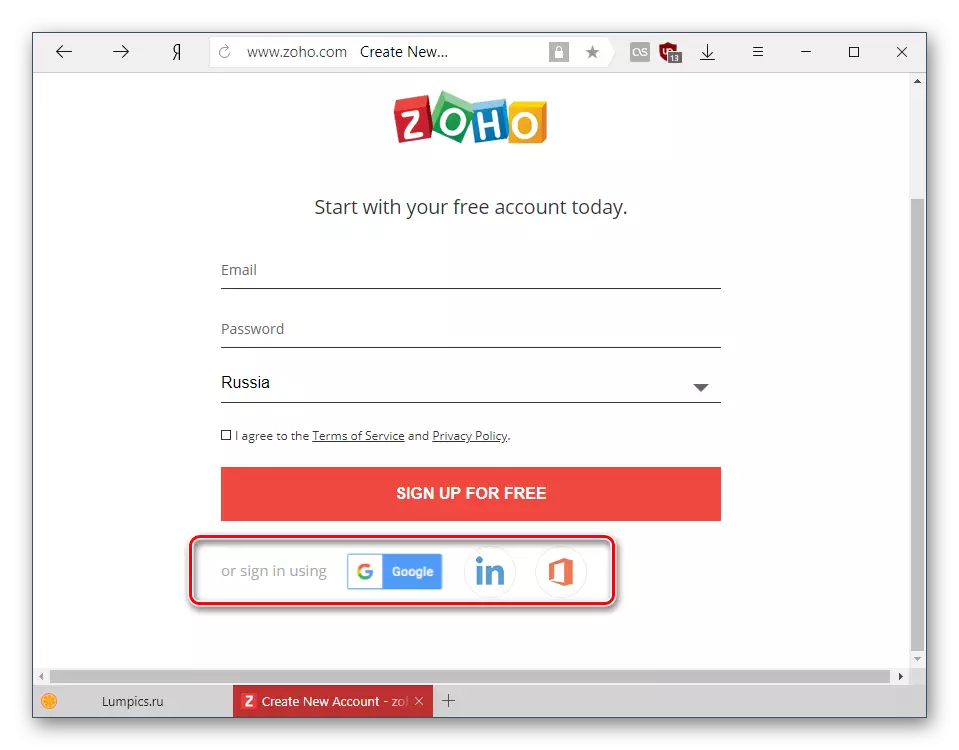

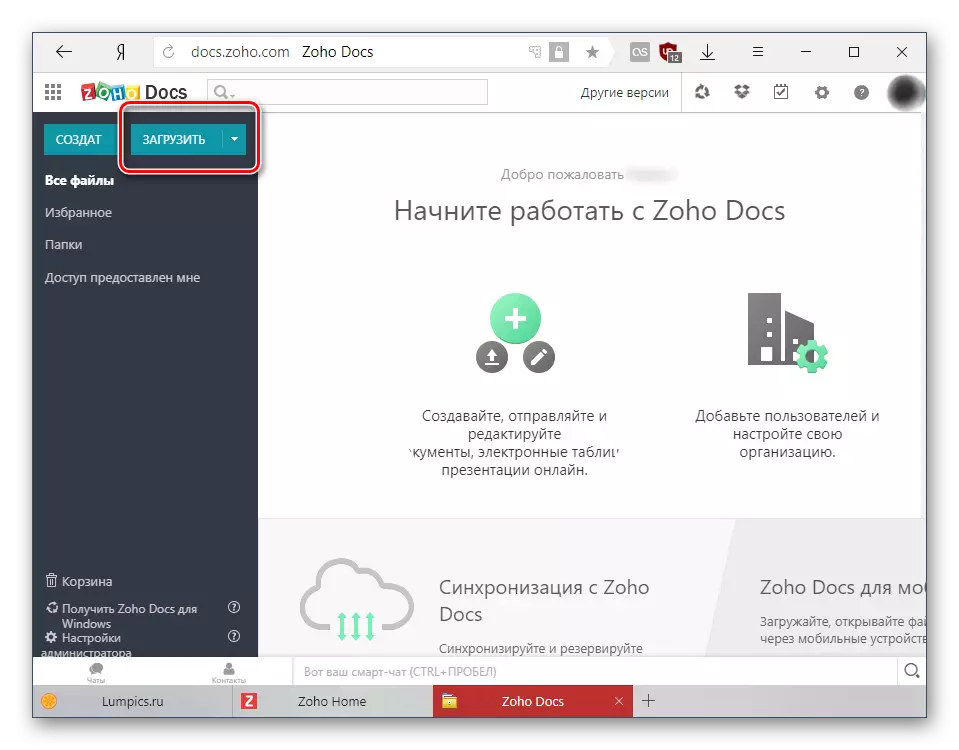

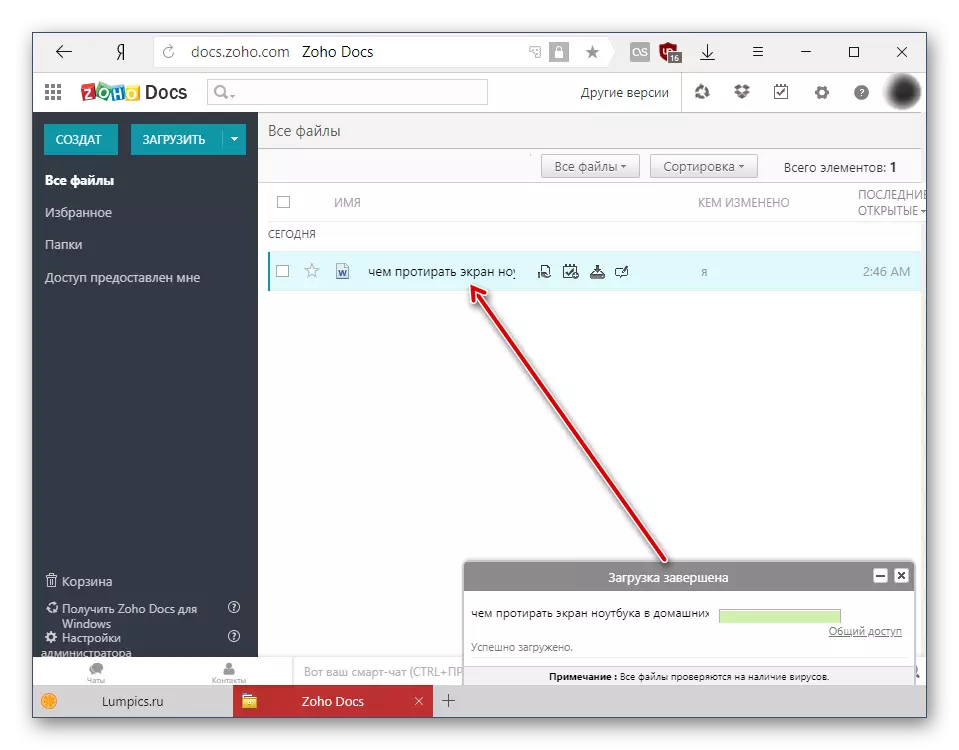
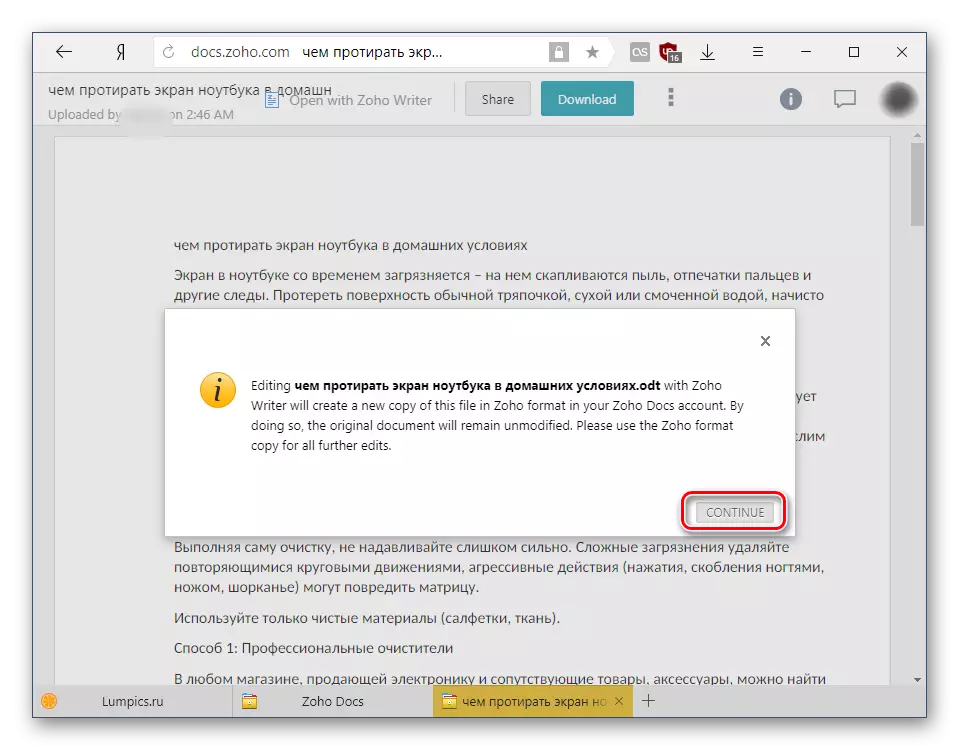

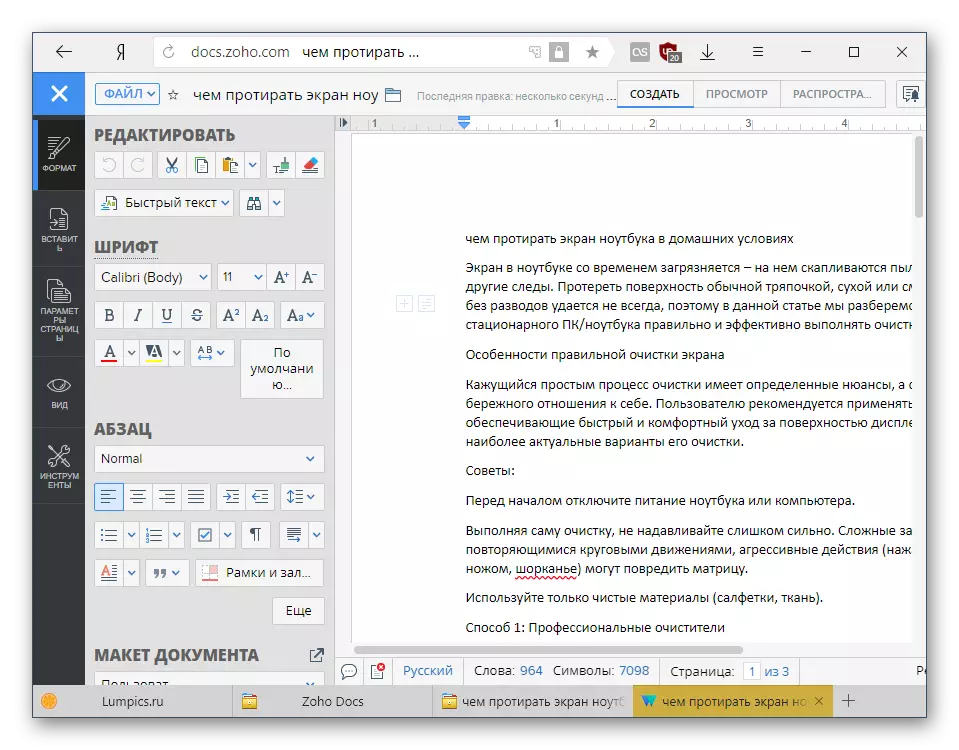
Gabaɗaya, zoho mai kallo ne mai dacewa da edita Ont, amma yana da fasalin mara dadi. A lokacin da ake sa ido ga fayil ɗin "mai nauyi", ya ba da gazawa a cikin aikin, sake sake sabuntawa koyaushe. Sabili da haka, ba ma ba da shawarar buɗewa a cikin shi wanda aka girmama ko takardu masu wahala tare da yawan abubuwan shigowa daban-daban.
Mun kalli sabis biyu da zasu baka damar buɗe fayilolin ODT akan layi. Google Docs yana ba duk manyan abubuwan edita na rubutu tare da yiwuwar shigar da ayyuka don faɗaɗa aiki. A Zoho, ya fi dacewa da kuma gine-ginen, amma ya nuna kansa ba daga mafi kyawu lokacin ƙoƙarin buɗe wani littafi ba, wanda ke ƙoƙarin buɗe wani littafi, wanda ke ƙoƙarin buɗe wani littafi, wanda ke ƙoƙarin buɗe wani littafi, wanda ke ƙoƙarin buɗe wani littafi, wanda ke ƙoƙarin buɗe wani littafi, wanda ke ƙoƙarin buɗe wani littafi, wanda ke ƙoƙarin buɗe wani littafi, wanda ya fara yin gasa zuwa Google. Koyaya, ya dace sosai don yin aiki tare da takaddar rubutu na talakawa a cikin Zocho.
